使用C#和Consul集群进行服务注册与发现
Consul是什么?
Consul本质上是一个Socket通信中间件
它主要实现了两个功能,服务注册与发现与自身的负载均衡的集群。
我们可以把他理解为一个没有界面的应用程序,因为没有界面,所以想启动Consul就只能使用命令行了;也因为没有界面,一旦使用命令行启动了Consul,那么,执行该命令行的cmd.exe程序,就成了Consul的宿主了;一旦关闭Cmd窗口,Consul就停止运行了。
服务注册与发现的本质是什么?
其实服务注册与发现的原理很简单。
当我们在本机运行Consul时,他会自动监听8500端口;然后我们通过一个开源类库(这个开源类库可以在nuget上检索到,文章下面会介绍),调用其下不同的方法来向这个Consul进程发送TCP消息,来注册服务或者发现服务。
Consul进程在接收到注册消息时,就把注册的服务信息存储到本地磁盘或内存(因为我没有具体去调查Consul存储数据是否使用了数据库,但我们都知道数据库的数据也是保存在本地磁盘的,所以,它肯定是把数据存进磁盘或者内存中了)。
数据中心
Consul存储数据的地方,官方为其命名为数据中心,也就是上面说的保存我们注册的服务信息的本地磁盘或者内存。
Consul提供负载均衡的集群
Consul的集群也很好理解,在我们成功启动Consul以后,它除了监听8500端口以外,它还监听了一个8031端口。
这个8031端口就是用于Consul集群相互通信的。
我们都知道集群是要两台以上的电脑的,所以,我们就必须找到两台或以上的电脑安装Consul中间件。
然后,使用Consul的命令行,将两台电脑连接到一起,这样集群就形成了。
在集群内每台电脑上安装的Consul中间件,我们统称为服务器代理(Agent);当集群启动后,会在多个代理服务器之间选举出一个Leader。
选举Leader自然就是服务器代理之间的通信了,也就是通过上面提到的8031端口通信的。
选举了Leader,服务器代理就可以将自身的负载信息发送给Leader了,这样客户端调用Consul检索服务数据时,就可以去性能最优的那台机器上获取信息了。(注:这个就是举例说明,并非Consul的负载均衡的真实处理模式)
Consul代理服务器安装
首先,去官网下载Consul,官网下载地址https://www.consul.io/downloads.html
拉到网站的最下方,选择Window64-bit的Consul下载,如下图:

下载完成后,我们得到一个压缩包consul_1.6.2_windows_amd64.zip;解压缩后,得到consul.exe文件,如下图:

因为我们要使用命令行来运行consul,所以,我们将consul.exe所在的目录添加进环境变量,这样,当我们在CMD窗口中执行consul的相关命令时,系统就会自动将这个些命令发送给consul.exe文件执行了。
配置环境变量如下图所示:

配置完环境变量,我们打开一个cmd的命令行窗口,然后输入consul来确认我们的环境变量是否配置成功,如下图
:
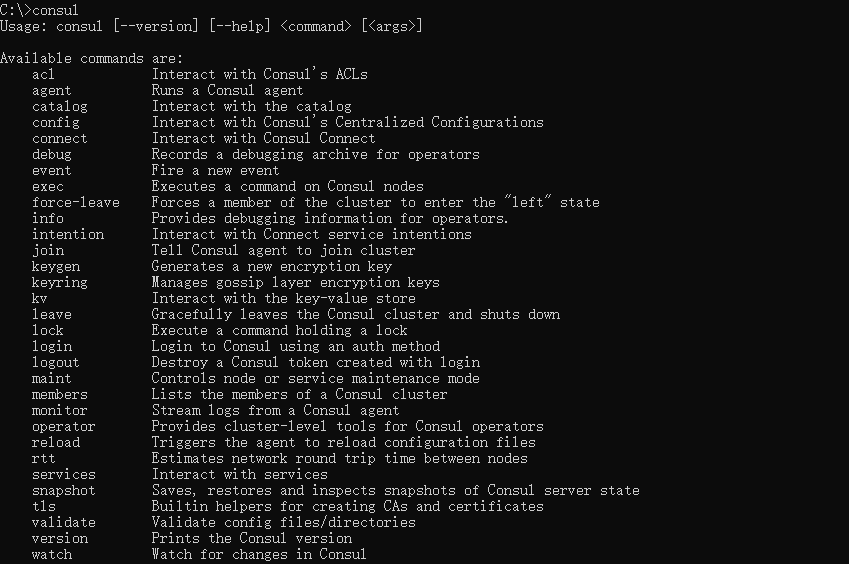
看到图中的信息,就代表我们的consul的环境变量配置成功了,已经可以运行了。
接下来,我们在这个cmd窗体中输入consul的命令来启动consul服务器代理,命令如下:
命令解释如下:
|
1
|
consul agent -server -ui -bootstrap-expect=1 -data-dir=/tmp/consul -node=consul-1 -client=0.0.0.0 -bind=192.168.1.111 -datacenter=dc1 |
其实consul命令大家是可以在网络上搜到它们的定义的,不过我觉得解释的还是太官方,所以,我在这里提供了一份我认为更好的解释。
consul agent:命令头,必须要有。
-server:表面我们现在要启动服务器代理(agent)是服务模式的。Consul Agent的运行模式有两种,Server模式和Client模式。其区别简单来说就是Server模式的Agent可以被选举为Leader,而Client模式的不可以,当然还有其他区别,有兴趣大家可以自行了解。
-ui:consul运行后,会提供一个http://127.0.0.1:8500/ui/的网站,里面存储了Consul Agent各个节点以及注册的服务等相关信息,即数据中心的网页形式体现。这个参数代表是否创建这个网站,这个参数与这个数据中心网站有关。
bind:本机的ip地址,集群内其他代理服务器可以通过这个ip来访问这台电脑的consul代理服务器。
bootstrap-expect:是集群启动条件,指当服务器端模式(Server模式)的代理达到这个数目后,才开始运行。
data-dir:是存放数据中心数据的,该目录必须是稳定的,系统重启后也继续存在的。
datacenter:当前agent的中心数据的名称,默认是dc1。
node:节点在集群中的名称,在一个集群中必须是唯一的,默认是该节点的主机名(代表一个机器)。
client:本地ip地址,这里使用 0.0.0.0 ,就表示这个服务器所有IP都可以,即当这台电脑有俩ip,192.168.1.111和192.168.1.112,那么通过这俩IP都可以访问到这台机器的consul代理服务器。
运行该命令,如下图所示:

可以看到,我们的Consul代理服务已经成功运行了。
现在,我们在去另一台电脑,打开cmd窗口,运行如下consul命令:
|
1
|
consul agent -server -ui -bootstrap-expect=1 -data-dir=d:\consul -node=consul-2 -client=0.0.0.0 -bind=192.168.80.112 -datacenter=dc1 -join 192.168.80.111 |
可以看到,我们在命令行最后面追加了一个join 192.168.80.111;通过这个命令,我们把这台电脑的代理服务器成功的加入到了上文中的consul集群。
服务注册与发现
Consul的服务注册
首先,我们创建一个WebAPI,这里为使用了Core框架创建了一个Web API,为了方便测试,我就直接拿本地的VisualStudio启动测试了。
创建WebAPI后,我们在Nuget中查找Consul的Net版本类库。
在Nuget中搜索Consul,然后选中下图中的选项进行安装。

然后,我们在Startup文件中,增加一个函数,如下:
|
1
2
3
4
5
6
7
8
9
10
11
12
13
14
15
16
17
18
19
20
21
22
23
24
25
26
27
28
29
|
public static void RegisterConsul(){ var consulClient = new ConsulClient(p => { p.Address = new Uri($"http://127.0.0.1:8500"); });//请求注册的 Consul 地址 //这里的这个ip 就是本机的ip,这个端口8500 这个是默认注册服务端口 var httpCheck = new AgentServiceCheck() { DeregisterCriticalServiceAfter = TimeSpan.FromSeconds(5),//服务启动多久后注册 Timeout = TimeSpan.FromSeconds(5) }; var registration = new AgentServiceRegistration() { Checks = new[] { httpCheck }, ID = Guid.NewGuid().ToString(), Name = "test1", Port = 44308, }; consulClient.Agent.ServiceRegister(registration).Wait();//注册服务 //consulClient.Agent.ServiceDeregister(registration.ID).Wait();//registration.ID是guid //当服务停止时需要取消服务注册,不然,下次启动服务时,会再注册一个服务。 //但是,如果该服务长期不启动,那consul会自动删除这个服务,大约2,3分钟就会删了 } |
然后在Configure中调用这个方法,这样,当我们调试或运行这个项目时,就会自动将这个Webapi注册到Consul里了。
|
1
2
3
4
5
6
7
8
9
10
11
12
13
14
15
16
17
18
19
20
|
public void Configure(IApplicationBuilder app, IWebHostEnvironment env){ if (env.IsDevelopment()) { app.UseDeveloperExceptionPage(); } app.UseHttpsRedirection(); app.UseRouting(); app.UseAuthorization(); app.UseEndpoints(endpoints => { endpoints.MapControllers(); }); RegisterConsul();//注册本服务到consul集群 } |
服务注册完后,可以访问本地数据中心的网站【http://127.0.0.1:8500/ui/dc1/services】来查看注册服务的状态。
Consul服务发现
服务注册完成后,我们再创建一个控制台项目来进行服务发现。
创建完成项目后,也需要引用consul类库,同服务端一样在Nuget中搜索。
编写代码如下:
|
1
2
3
4
5
6
7
8
9
10
11
12
13
14
15
16
17
18
|
static void Main(string[] args){ var consulClient = new ConsulClient(x => x.Address = new Uri($"http://192.168.1.178:8500"));//请求注册的 Consul 地址 var ret = consulClient.Agent.Services(); var allServer = ret.GetAwaiter().GetResult(); //这个是个dictionary的返回值,他的key是string类型,就是8500/ui上services的instance的id var allServerDic = allServer.Response; var test1 = allServerDic.First(); string name = test1.Value.Service;//服务名,就是注册的那个test1 string serverAddress = test1.Value.Address; int serverPort = test1.Value.Port; Console.WriteLine($"serverAddress:{serverAddress}==serverPort{serverPort}"); //我们可以在客户端启动的时候,调用一下consul来查找服务 //比如,我们可以在服务集合里查找 服务名叫test1的服务 然后在调用它 //这样,当服务器改变了test1的ip和端口,我们依然可以在集群里找他test1新的ip和端口了 Console.ReadKey();} |
运行结果如下:

可以看到,我们已经成功调用了Consul,也成功的获取到了服务信息。
其实Consul除了服务注册与查询,还可以进行Key-Value存储,也就是说,这个是一个分布式Key-Value存储集群。
Key-Value存储的用法在Github已经有例子了,网址:https://github.com/PlayFab/consuldotnet。
C#使用Consul进行服务注册与发现就讲完了。

